[Succeshistorie] Lotteributikker: Gør et lodret tv til en "vindervæg" på få minutter
Mange butikker har lodrette tv'er, som ender med at være inaktive eller med at afspille urelateret indhold. Med din telefon og 1001 TVskan du forvandle skærmen til en digital tavle, der er nem at opdatere i realtid - uden ekstra omkostninger, uden kabler og uden kompliceret opsætning.
Hvorfor det virker (eksempel på lotteributik)

Tag et billede af en vinderkupon, og i løbet af få sekunder vises et skarpt "Good News"-opslag på dit lodrette tv i loop med tidligere gevinster.
- Øjeblikkelig og spændende: Del nye gevinster med det samme for at øge energien i butikken.
- Klar og troværdig: Portrætskærmen i fuld skærm holder samme forhold som din telefon - ingen forvrængning eller sorte kanter.
- Lav indsats, lave omkostninger: Dit album er dit bibliotek. Byt billeder når som helst; tilføj meddelelser og spiltips som slides.
- Ryddelig og professionel: Udskift rodede papirplakater med rene digitale sløjfer, der tiltrækker yngre kunder.
Sådan sætter du det op: 3 enkle trin (komplet)
Trin 1: Forberedelse - installation 1001 TVs på både din telefon og dit tv
Du kan søge efter "1001 TVs" i din app-butik (Apple App Store, GooglePlay osv.) eller smart-tv-app-butik eller downloade den direkte fra nedenstående links.
👉 Officiel download: https://www.1001tvs.com/downloads/
Trin 2: Nøgleindstilling - Konfigurer Portrættilstand på tv'et
Det sikrer, at dine fotos fylder skærmen perfekt.
1. På tv'et skal du åbne 1001 TVs app.
2. Gå til Indstillinger.
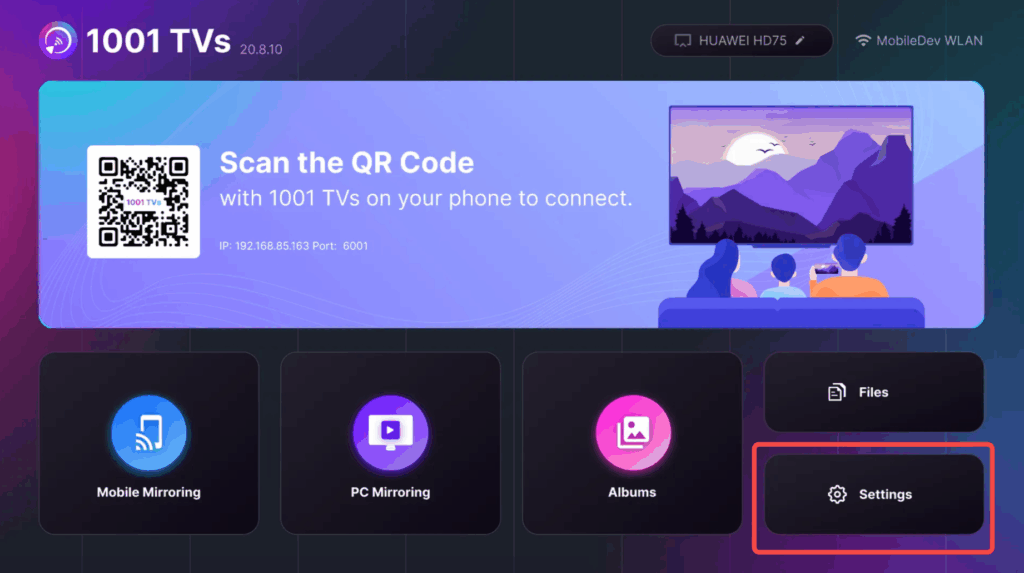
3.Find Ratate-skærm og sæt den til 90° eller 270°..
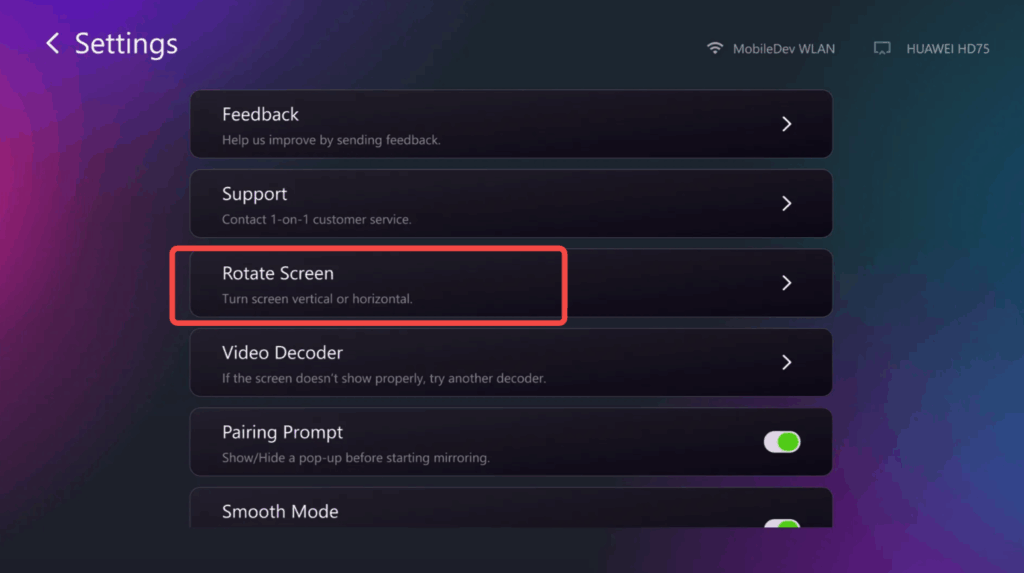
Trin 3: Begynd at caste - få dit album til at loope på tv'et
1. Opret forbindelse til netværk: Sørg for, at din telefon og TV er på samme Wi-Fi.
2. Åbn og opret forbindelse på telefonen: Åben 1001 TVs på din telefon, og tryk på Vis albums på startskærmen.
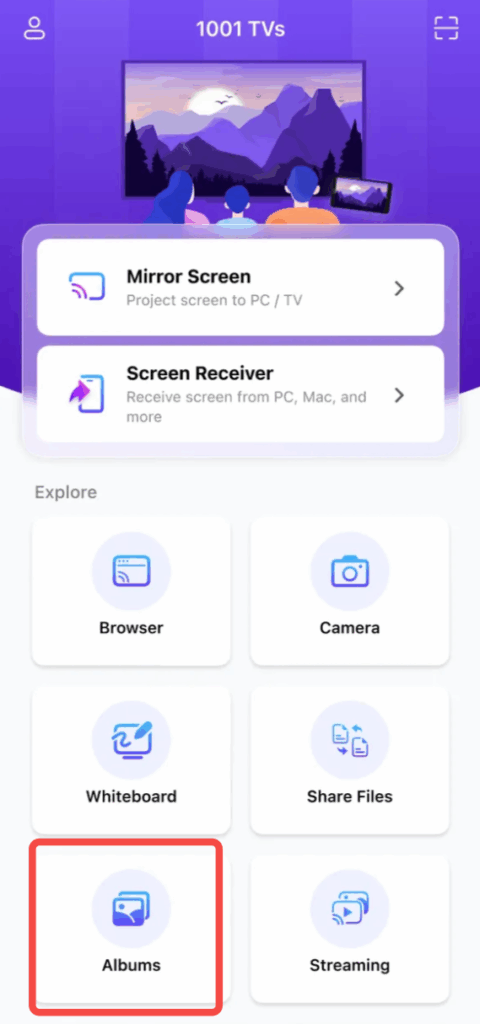
3. Vælg enhed: Appen vil automatisk registrere dit tv. Tryk på tv'ets Enhedens navn for at oprette forbindelse. Der vil dukke en meddelelse op på tv'et, brug fjernbetjeningen til at vælge Accepter.
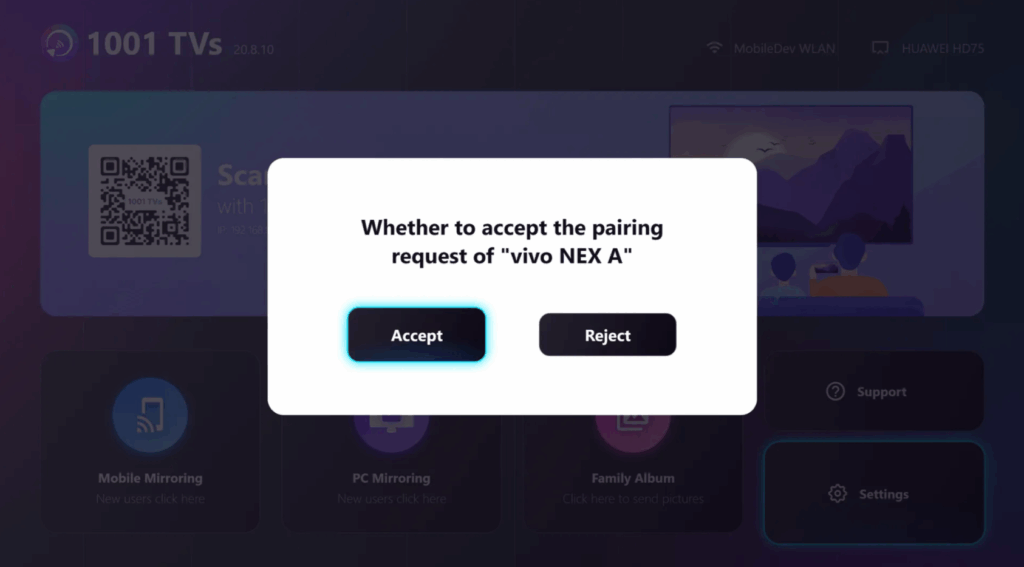
4. Vælg fotos: Når du har oprettet forbindelse, skal du vælge fotos fra dit telefonalbum (f.eks. vinderbilletter, reklameplakater). Tryk derefter på Send fil.
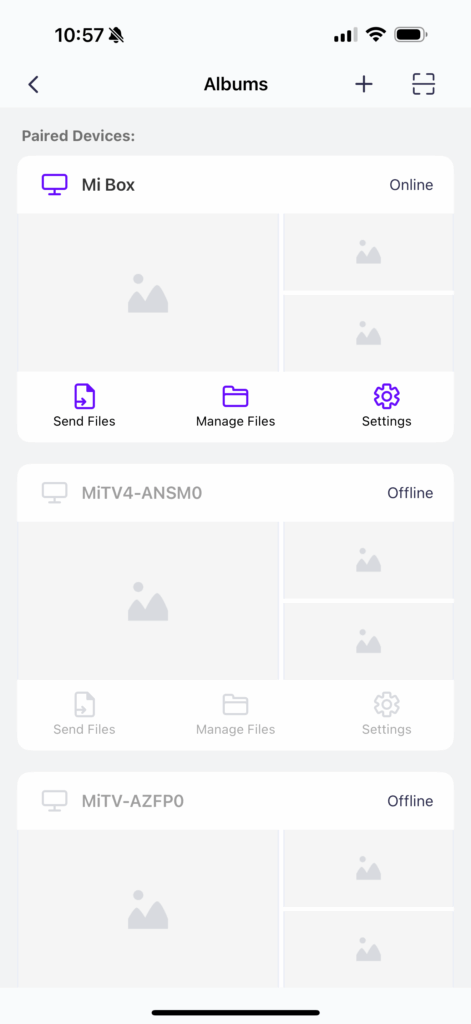
5. Start Albums på tv: Efter afsendelse skal du i tv-appen gå til Vis album. Dit indhold vil blive vist i Afspilningsliste. Brug fjernbetjeningen til at vælge Spilog tv'et vil auto-loop dine valgte varer.
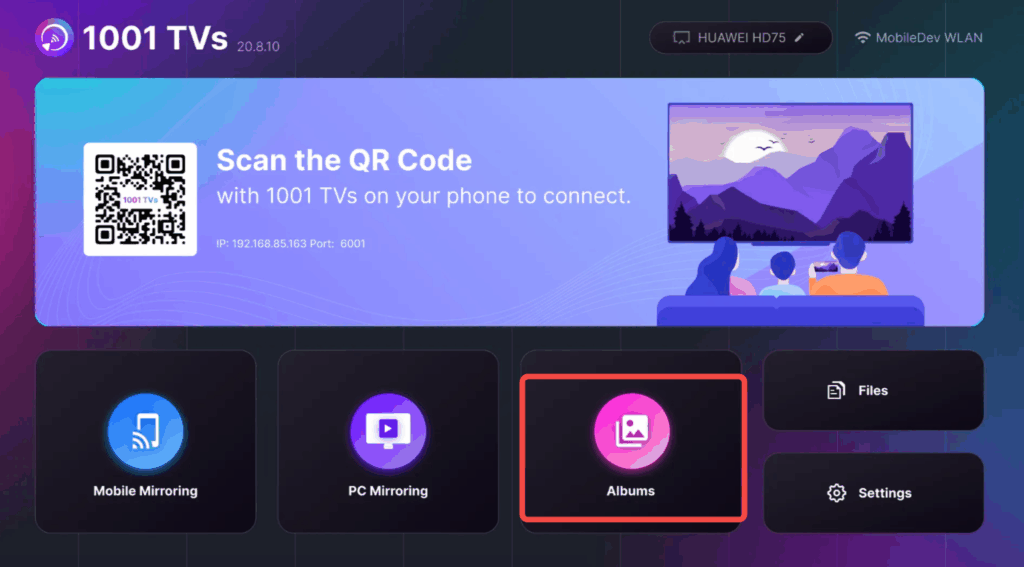
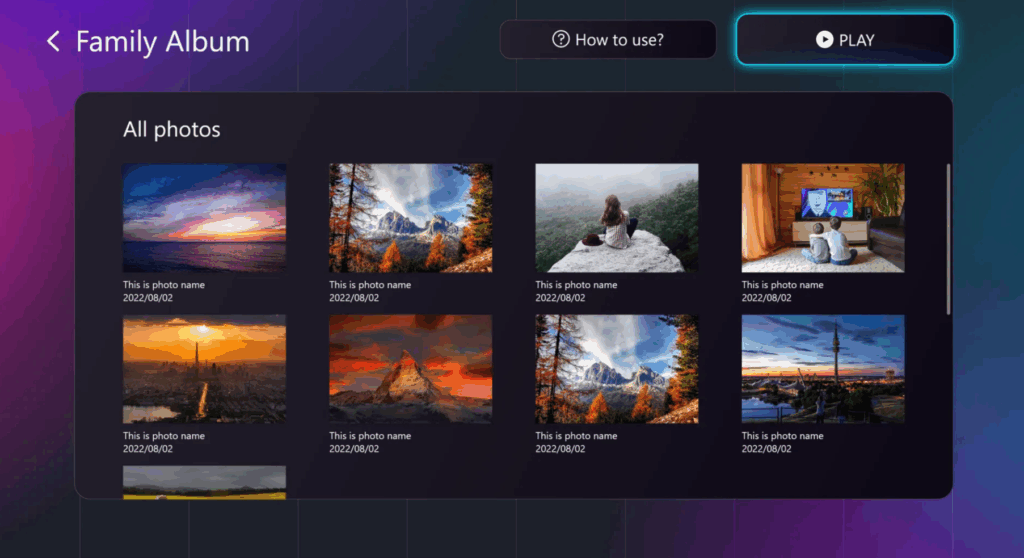
Fungerer i mange butikker
- Restauranter og bubble tea: Loop HD-optagelser af specialiteter og signaturretter.
- Tøj og detailhandel: Vis nyankomne varer, prøvevideoer, reklameinfo.
- Frisører og skønhed: Vis før-efter-portfolier og prislister.
Omkring 1001 TVs
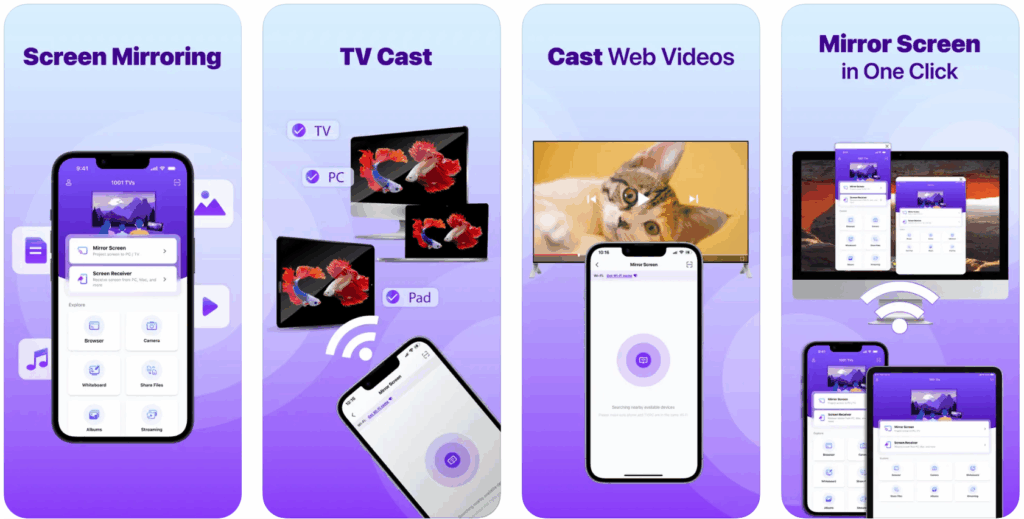
Cast fra telefon eller tablet til Windows, Mac, Smart TV, Apple TV eller en hvilken som helst webbrowser-og endda modtage spejling fra andre telefoner/PC'er.
Kerneoplevelse med spejling
- Portræt- og landskabstilstande, der bevar din telefons billedformat.
- Spejling i realtid med lav latenstid og jævn kvalitet; Lyd/video forbliver synkroniseret.
- Flere telefoner til én pc, automatisk rotation og Tilpas/Fyld/Zoom for at fjerne sorte kanter.
- Arbejder med Ældre enheder der ikke har AirPlay/Miracast; Spejl til enhver browser (ingen modtager-app nødvendig).
- Spejling af live-kamera (med spejlvending) og Whiteboard til skitsering i realtid på TV/PC.
Flere værktøjer til butikker
- Fotoalbums: Upload og vis fotos på tv (vores "Winning Wall" use case).
- Streaming på nettet: Stream videoer, musik og billeder til Smart TV.
- Hurtig filoverførsel: Send filer mellem enheder hurtigt, uden kabler.
Du kan søge efter "1001 TVs" i din app-butik (Apple App Store, GooglePlay osv.) eller smart-tv-app-butik eller downloade den direkte fra nedenstående links.
👉 Officiel download: https://www.1001tvs.com/downloads/
🌐 Officiel hjemmeside: https://www.1001tvs.com
Med 1001 TVsbliver dit vertikale tv en dynamisk, altid aktuel Den vindende væg-og et reelt aktiv for din virksomhed.
